At optage TikTok-videoer er en af generationens hobbyer i disse dage. Brugerne nyder deres tid på TikTok, fordi de er begejstrede for det unikke indhold, de opdager, og føler sig trygge ved at udtrykke sig selv med deres videoindhold.
En video i høj kvalitet er dog nøglen til at appellere til publikum. Denne artikel lærer dig, hvordan du gør. forbedre TikTok-videokvaliteten når du optager, laver og uploader TikTok-videoer.
- Del 1. Hvorfor er mine TikTok-videoer slørede
- Del 2. Sådan forbedrer du videokvaliteten ved at ændre kameraets videoindstillinger på iPhone og Android
- Del 3. Sådan forbedres TikTok-videokvaliteten ved hjælp af videoforbedringssoftware
- Del 4. Sådan uploader du videoer i høj kvalitet til TikTok
- Del 5. Ofte stillede spørgsmål om TikTok-kvalitetsvideo
Del 1. Hvorfor er mine TikTok-videoer slørede
Videoer af høj kvalitet på TikTok skal finpudses i hvert trin for at sikre, at det endelige resultat er fremragende. Hvis den TikTok-video, du uploader, viser sig at være sløret, så tjek følgende tips:
1. Korrekte kameraindstillinger: Hvis du selv uploader videoen, skal du sørge for, at telefonens kameraindstillinger tillader dig at udsende videoer i høj kvalitet, lige fra videoformat til videobithastigheder.
2. Professionel videoredigeringssoftware: Når du redigerer videoer, skal du bruge professionel software. Et pålideligt og professionelt videoredigeringsprogram vil ikke sløre din video i hvert trin. Og det forbedrer også din videokvalitet.
3. Uploadtips: Det er en teknisk færdighed at uploade en video i høj kvalitet til TikTok og bevare dens kvalitet. Sørg for, at din uploadproces følger disse vigtige tips:
1. Ingen uploadfejl
2. Korrekt videoformatforhold
3. Nok plads på telefonen
4. Højkvalitets og stabilt netværk
Hvordan kan man så forbedre TikTok-kvaliteten? I henhold til de tre anførte aspekter, der kan påvirke TikTok-videokvaliteten, vil vi tilbyde de tilsvarende løsninger. Se venligst følgende dele.
Del 2. Sådan forbedrer du videokvaliteten ved at ændre kameraets videoindstillinger på iPhone og Android
Antag, at du har en iPhone- eller iOS-smartphone og bruger TikTok. I så fald kan du forbedre opløsningen af din video ved at gå til indstillinger, rulle ned, indtil du finder kameraet, og derefter vælge indstillingen optag video. Når du er i indstillingerne for Optag video, skal du vælge 4K ved 30 fps. Dette giver dig mulighed for at optage TikTok-videoer i højere kvalitet.
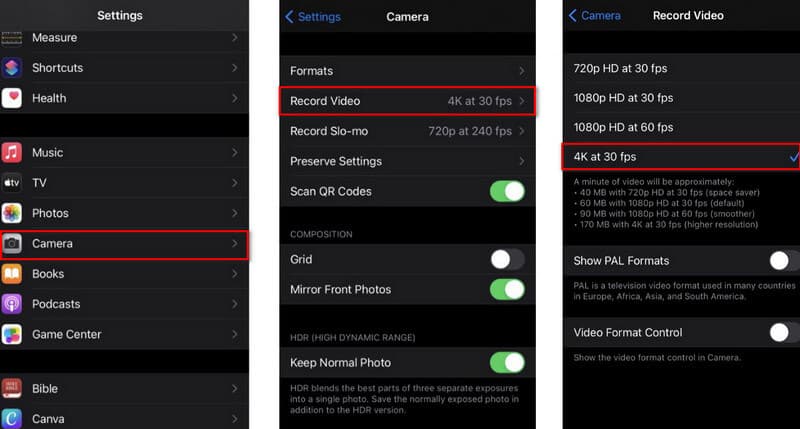
Hvis du har en Android-enhed, kan du ændre videoopløsningen for at øge kvaliteten. Gå til menuen Kamera, og vælg derefter opløsning og kvalitet og tilstand og kamera. Det er dog ikke alle kameraapps, der overholder disse specifikke krav. I eksemplet på Android Camera-appen nedenfor skal du vælge Indstillinger, derefter Indstillinger-ikonet igen, og vælge Fotostørrelse fra en menu.
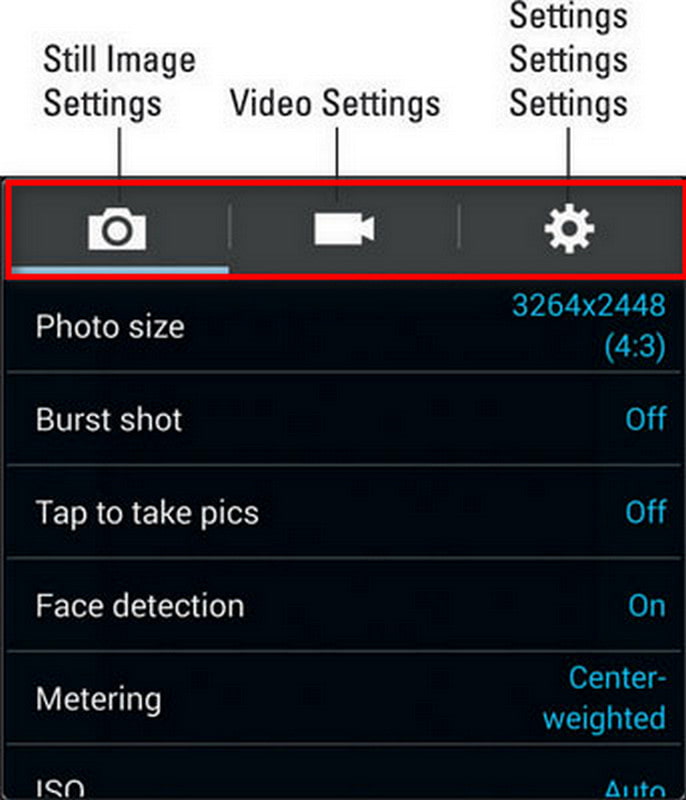
Del 3. Sådan forbedres TikTok-videokvaliteten ved hjælp af videoforbedringssoftware
Hvis du leder efter et værktøj, der helt sikkert vil hjælpe dig med at forbedre videokvaliteten af dit TikTok-indhold, så er her den bedste videoforbedringssoftware til dig: AVAide Video ConverterDette program er mere end blot en konverter; det er også et videoredigeringsprogram og en videokvalitetsforbedrer. Du kan redigere video og forbedre TikTok-videokvaliteten ved hjælp af det. Derudover kan du eksportere videoen i TikTok-billedformat med et enkelt klik.
- Øg TikTok-videokvaliteten op til 4K.
- Rediger video og tilføj vigtige filtre gratis.
- Eksporter video som TikTok-billedformat med et enkelt klik.
- Den er kompatibel med Windows og Mac.
Trin 1Installer/download softwaren
Først skal du installere og downloade softwaren ved at klikke på download-knappen ovenfor.
Trin 2Vælg Video Enhancer
Når du har downloadet programmet, skal du navigere til værktøjskassen og vælge Video Enhancer knappen for at booste din TikTok-video.

Trin 3Tilføj TikTok-videofil
Du kan nu uploade din mediefil ved at klikke på (+) knappen og vælg din TikTok-video fra dine filer for at øge videoopløsningen.

Trin 4Forbedre videokvaliteten
Du kan nu forbedre din TikTok-videokvalitet ved at klikke på Opskaleret opløsning, og så kan du også justere opløsningen nedenfor. Du kan dog også vælge Optimer lysstyrke og kontrast knappen, hvis du vil have din video mere behagelig. Klik Fjern videostøj for en videorenser, og Reducer videorystning for at stabilisere videorystelser. Klik derefter, når du er færdig Forbedre.

Det er alt for at forbedre kvaliteten af dine TikTok-videoer. Derudover kan du bruge dette program til at redigere dine videoklip, f.eks beskæring, trimning, roterende, etc.
Del 4. Sådan uploader du videoer i høj kvalitet til TikTok
Nu får du de endelige videoer i høj kvalitet på din telefon eller computer. Hvordan uploader du videoer i høj kvalitet til TikTok og bevarer kvaliteten? Brug følgende tips og tilpas TikTok-indstillingerne for videokvalitet:
1. Slå datasparetilstanden fra på TikTok
Trin 1 Tryk på din profil nederst til højre i TikTok-appen.
Trin 2 Tryk på knappen med de tre linjer i øverste højre hjørne.
Trin 3 Vælge Datasparer og tænd den.
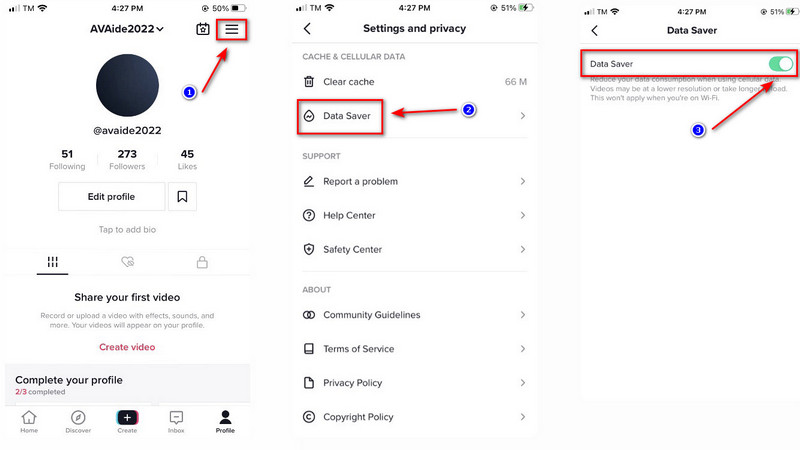
2. Aktivér HD-funktionen på TikTok
Trin 1 Åbn TikTok og upload din video.
Trin 2 Tryk på Næste i nederste højre hjørne.
Trin 3 Slå til Mere muligheder.
Trin 4 Tænd for Upload HD knap.
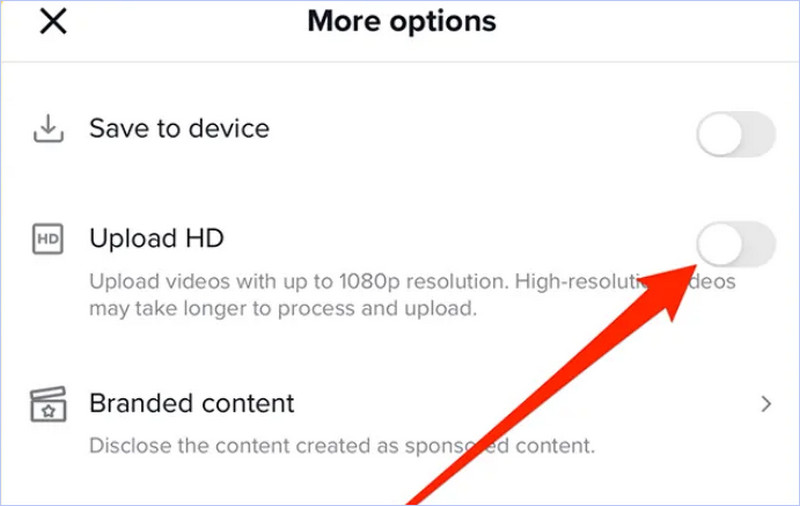


![]() AVAide Video Converter
AVAide Video Converter
Den professionelle videoredigerer og forbedrer din TikTok-videokvalitet.
Del 5. Ofte stillede spørgsmål om TikTok-kvalitetsvideo
Hvad er den højeste opløsning for TikTok?
For den optimale visuelle oplevelse er TikTok-formatforholdet 9:16. 1:1 er også en mulighed. For de største effekter skal TikTok-videoopløsninger være 1080x1920.
Har TikTok en HD-kvalitetsmulighed?
Ja, TikTok har mulighed for HD-kvalitet. Når du er færdig med at lave og ændre din TikTok-video, skal du trykke på knappen Næste i nederste højre hjørne af skærmen. Tryk derefter på Flere muligheder på postskærmen og tryk på knappen til højre for Upload HD.
Kan jeg bruge AVAide Video Enhancer offline?
Ja, det giver dig adgang til alle dets funktioner uden at have brug for en internetforbindelse, der inkluderer forbedring af kvaliteten af din video, redigering, konvertering til andre formater osv.
Der er mange nemme måder, der kan hjælpe dig med at forbedre dig TikTok-videokvalitetDu kan vælge den bedste videokvalitetsforbedrer - AVAide Video Converter - til arbejdet baseret på dine krav og ønsker. Som et venligt råd ville det være det bedste og anbefalede værktøj, da disse justeringer og forbedringer spiller en afgørende rolle i kvaliteten af din video.
Din komplette videoværktøjskasse, der understøtter 350+ formater til konvertering i tabsfri kvalitet.
Videoforbedring
- Opskaler 1080p til 4K
- Opskaler 480p til 1080p
- Nedskaler 4K til 1080p/720p
- Nedskaler 1080p til 480p
- Opskaler DVD til 1080p/720p
- Ret video i dårlig kvalitet
- AI Video opskalere
- Forbedre videokvaliteten
- Forbedre TikTok-videokvaliteten
- Bedste videoforstærker
- Video Enhancer-app til iPhone og Android
- Bedste 4K Video Enhancer
- AI opskalere video
- Ryd op i videokvalitet
- Gør video i højere kvalitet
- Gør en video lysere
- Bedste Blur Video App
- Ret slørede videoer
- Forbedre zoom videokvalitet
- Forbedre GoPro-videokvaliteten
- Forbedre Instagram-videokvaliteten
- Forbedre Facebook-videokvaliteten
- Forbedre videokvaliteten på Anroid og iPhone
- Forbedre videokvaliteten i Windows Movie Maker
- Forbedre videokvaliteten i Premiere
- Gendan gammel videokvalitet
- Skærp videokvalitet
- Gør videoen mere tydelig
- Hvad er 8K-opløsning
- 4K-opløsning: Alt hvad du behøver at vide [Forklaret]
- 2 fantastiske måder at øge videoopløsningen uden tab
- Videoopløsningskonverter: Ting at overveje, når du får en
- Den fremragende 5K til 8K-konverter, du ikke bør gå glip af!
- Fjern baggrundsstøj fra video: Med tre effektive måder
- Sådan fjerner du korn fra video ved hjælp af de 3 bemærkelsesværdige måder


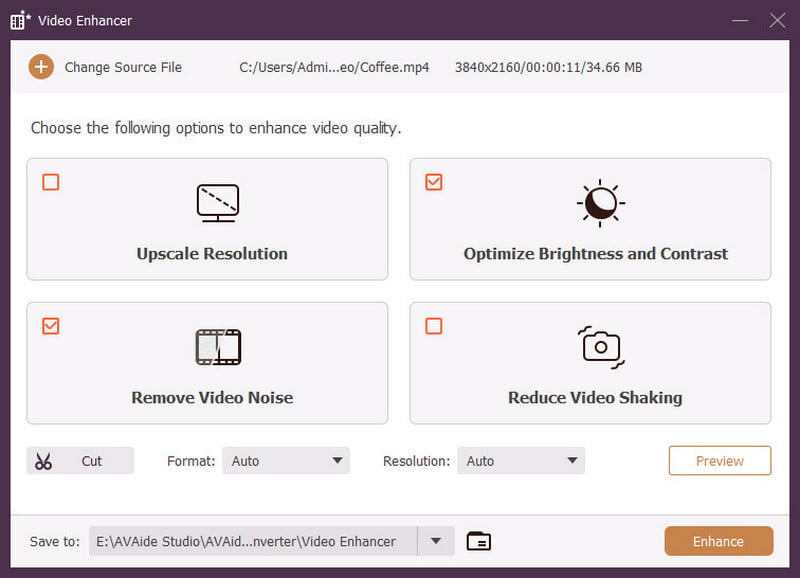

 Sikker download
Sikker download


